|
|
前提:平台: windows xp + VirtualBox + Ubuntu 11.04 问题:准备尝试给 Ubuntu 11.04 升级内核到 Linux 3.4.10, 下载内核源代码后, 拷贝了当前 Ubuntu 11.04 内核的配置 config-2.6.38-8-generic 配置文件. 还有很多新增属性, 直接敲回车跳过(貌似敲回车就是选择了Y).make 后, 发现我给虚拟机分配的 10G 空间已经用了 9.6G了. 所以, 就思考着怎么给虚拟机磁盘扩充容量. 解决:VirtualBox在安装的时候, 会有一些相应的 Tool 存放在 VirtualBox 的安装目录下. 我这里使用的是 VBoxManager 工具. 先执行 VirtualBox list hdds 查看当前 VirtualBox 管理的虚拟磁盘. 获取磁盘的 uuid. 结果如下
- D:\Program Files\Oracle\VirtualBox>VBoxManage.exe list hdds
- UUID: 3a28f0c2-c71a-4aeb-a1c4-30cb3294bb81
- Parent UUID: base
- Format: VDI
- Location: E:\ubuntu\ubuntu.vdi
- State: locked write
- Type: normal
- Usage: Ubuntu 11.04 (UUID: a924a43f-7501-4c96-8be4-3a70fba0ade8)
然后执行命令 D:\Program Files\Oracle\VirtualBox>VBoxManage.exe modifyhd 3a28f0c2-c71a-4aeb-a1
c4-30cb3294bb81 --resize 15360 就搞定了. 打开 VirtualBox 查看下. 结果OK. 附上结果图片.
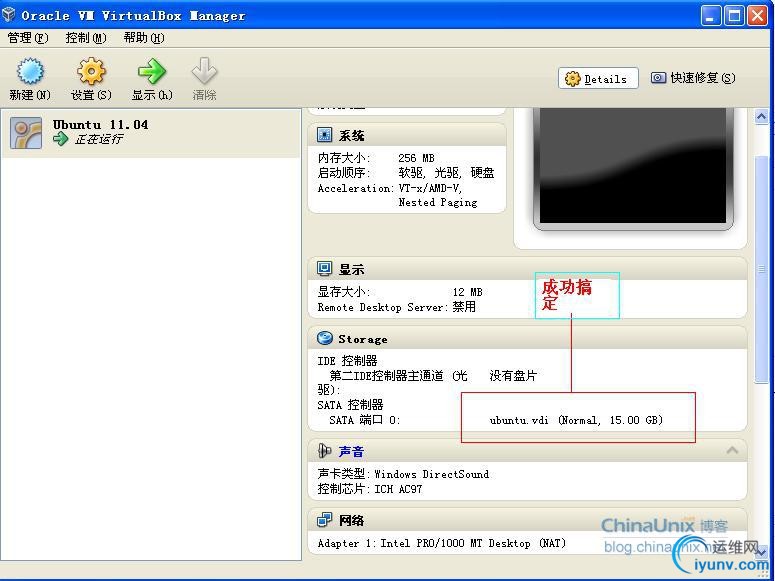 通过 VBoxManager 工具对 vdi 进行扩容后, 你还得告诉 Ubuntu 11.04 你扩容了,让Ubuntu 11.04 重新扫描磁盘分区. 这就好比, 你买了个新的硬盘插入到电脑上, 你不对新的磁盘进行分区, 格式化, 并且让 windows磁盘管理器管理的话, 你插入的磁盘是不会被 windows 认可的, 也是不可用的. 1. ubuntu 11.04 下面使用 gparted 工具, 重新扫描磁盘. 如果没有 gparted 工具, 可以通过下面命令安装.
通过 VBoxManager 工具对 vdi 进行扩容后, 你还得告诉 Ubuntu 11.04 你扩容了,让Ubuntu 11.04 重新扫描磁盘分区. 这就好比, 你买了个新的硬盘插入到电脑上, 你不对新的磁盘进行分区, 格式化, 并且让 windows磁盘管理器管理的话, 你插入的磁盘是不会被 windows 认可的, 也是不可用的. 1. ubuntu 11.04 下面使用 gparted 工具, 重新扫描磁盘. 如果没有 gparted 工具, 可以通过下面命令安装.
- sudo apt-get install gparted
2. 后运行 gparted 进行 vdi 磁盘扫描.
3. 执行命令后, 会弹出一个提示框, 显示当前分区是多大, 未被分配的分区等信息. 将新加入的磁盘空间制作成 ext4 文件格式. 然后执行磁盘格式化操作, 如果格式化, 也是用不了的. Ubuntu 会认为这段空间还有保护数据, 将不会进行读写操作. 4. 分区后, 就OK了. 效果如下:
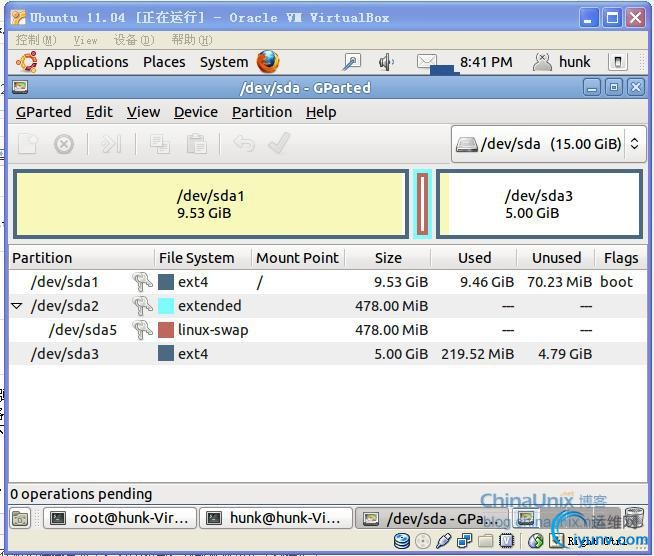 阅读(90) | 评论(0) | 转发(0) |0 上一篇:短信模块开发 tpdu格式(一)
阅读(90) | 评论(0) | 转发(0) |0 上一篇:短信模块开发 tpdu格式(一)
下一篇:vboxmanage.exe error failed to lock media when compacting
相关热门文章
- linux 常见服务端口
- 【ROOTFS搭建】busybox的httpd...
- xmanager 2.0 for linux配置
- 什么是shell
- linux socket的bug??
- linux dhcp peizhi roc
- 关于Unix文件的软链接
- 求教这个命令什么意思,我是新...
- sed -e "/grep/d" 是什么意思...
- 谁能够帮我解决LINUX 2.6 10...
给主人留下些什么吧!~~评论热议 版权声明:本文为博主原创,欢迎大家相互交流 |
|
|